Pastinya kawan-kawan susah untuk belajar mikrotik dikarenakan masalah biaya untuk membeli Routerboardnya/ belajar hanya disekolah saja, disini saya memiliki cara agar kawan-kawan dapat belajar mikrotik tanpa harus membeli Routerboard, dengan memanfaatkan virtualbox kita dapat memanipulsainya agar dapat terlihat nyata dan kinerjanya juga sama dengan Routerboard Mikrotik pada Umumnya
Oke langsung saja simak baik-baik:
bahan: #Mikrotik iso bisa didownload disini
#Virtualbox bisa didownload disini
#Winbox bisa didownload disini
1. Buka aplikasi virtualbox dan klik "Baru" jika belum ada virtualboxnya dapat didownload diatas
2. Buat mesin vitual baru seperti contoh dibawah, nama dapat disini sesuai keinginan, dan saya menggunakan memory 1024/ 1gb, tetapi dapat dibuat sesuai keinginan karena mikrotik yang akan dibuat sangat ringan, lalu klik "Buat"
3. Biarkan settingan selanjutnya default lalu klik "Buat"
4. Maka mesin virtual sudah terbuat seperti gambar dibawah ini, dan klik "Pengaturan"
5. Pada penyimpanan pada icon cd kita akan memasukkan file iso/ cd mikrotik yang akan diinstall, jika belum punya file isonya dapat didownload di atas
6. Dan masukkan mikrotik seperti dibawah ini dan klik "Open",
7. Pada Jaringan, setting Adaptor 1 menjadi "Adaptor Ter-Bridge" dan pilih driver mana yang tersambung internet pada nama, disini saya menggunakan driver wireless seperti dibawah karena saya mendapatkan internet dari wireless
8. Dan Adaptor 2 "Adaptor Hanya-host"untuk menyambungkan ke adapter virtual yang ada pada pc, lalu klik ok
9. Jika sudah klik "Mulai" untuk memulai mesin virtual yang kita buat sebelumnya
10. Ini merupakan Tampilan dari mesin virtual yang sudah berjalan, lalu kita menggunakan rumus a, i, n, dan y pada keyboard
a= all (untuk mencentang apa saja yang akan diinstall di mikrotiknya)
i= install
n= untuk meremove konfigurasi lama
y= untuk melanjutkan installasi
11. Ketika sudah terinstall singkirkan cd/ iso dari mikrotik yang sudah terinstall , lalu klik Enter pada keyboard, lalu mesin virtual akan mereboot ulang mikrotik
12. Ini merupakan tampilan mikrotik, dan jangan dikeluarkan terlebih dahulu karena mesin virtual ini yang akan menjadi mikrotik kita
13. Sesudah itu buka winbox dan cari macaddress mikrotik yang sudah terinstall, lalu klik "Connect"
14. Pada bagian Interface, pada bagian name ubah nama sesuai keingiinan agar mempermudah untuk kenfigurasi selanjutnya
15. Saya menggunakan (ip=192.168.1.100/24 untuk interface=ether1Internet) karena ip internet saya dengan gateway 192.168.1.254
16. Dan saya menggunakan (ip=192.168.100.1/24 untuk interface=ether2local) yang akan digunakan digunakan oleh client
17. Pada IP-DNS setting saya menggunakan dns google yaitu 8.8.8.8 karena pada default internet saya adalah dns milik google, tetapi dapat diganti sesaui dns masing-masing
18. Pada Firewall NAT klik tombol (+) untuk menambahkan settingan pada mikrotik
19. Setting firewall nat "Chain=srcnat Out-interface=ether1Internet dan Actionya=Masquerade"
20. Pada IP-Route klik rombol (+) dan ip dari gateway internet yaitu 192.168.1.254
21. Maka routing selesai, dengan tanda (AS) pada konfigurasi yang sudah disetting sebelumnya
22. Untuk pengecekanya routing sudah berhasil atau belum dapat dicek dengan ping 8.8.8.8, pada terminal mikrotiknya seperti gambar dibawah ini
Untuk lebih tepatnya dapat dilihat di vidio dengan link diatas
jika belum mengerti dapat berkomentar dibawah ini
selamat mencoba '-')/ Admin@zisma














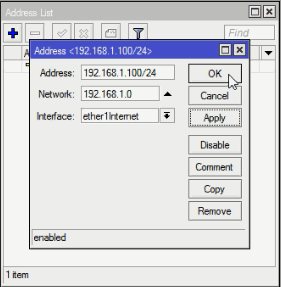






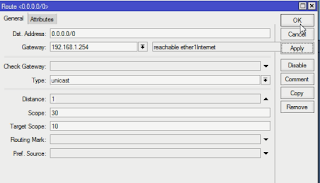





Bermanfaat Sekali.
ReplyDeleteterimakasih :)
DeleteCara Membuat Mikrotik Tanpa Routerboard Beserta Routingnya - Otaku It >>>>> Download Now
Delete>>>>> Download Full
Cara Membuat Mikrotik Tanpa Routerboard Beserta Routingnya - Otaku It >>>>> Download LINK
>>>>> Download Now
Cara Membuat Mikrotik Tanpa Routerboard Beserta Routingnya - Otaku It >>>>> Download Full
>>>>> Download LINK Ls
kalau ipnya 88 gimana
ReplyDelete88 gimana?
Deletemisal pake 192.168.1.88 bisa juga kak, soalnya itu hanya ip si router, dan diperhatikan kembali untuk subnetnya dan netmasknya :)
DeleteKak, mau nanya...
ReplyDeleteKalo udah di setting sperti tutor di atas,, cara menyebarkan wifinya gimana kak??
Cara menyambungkan kmputer qt ke modem AP nya gmn??
kalo wifi yang dimikrotik itu setau mimin gak bisa dipake yaa atau mungkin bsa tpi caranya mimim kurang tau
Deleteminta bantuannya sy gk bs berhasil start code error 01
ReplyDeleteerror codenya itu dimananya yaa? ketika install mirkotiknya kah?
Deletemin saya coba blok content atau blok site nanti testnya dimana ya?
ReplyDeletesoalnya saya test di pc saya gk bisa.
bsa di test di komputer sendiri dengan syarat buat networknya jadi 2, 1 nat dan 1 host only, yg host only nantinya dipke buat proxy
Delete